在Excel中填充数字的步骤包括:使用自动填充功能、使用序列生成工具、应用公式。 其中,使用自动填充功能是最常见且最方便的方法,特别适用于填充连续的数字或简单的数列。下面将详细介绍如何使用自动填充功能。
Excel提供了多种方法来填充数字,这些方法可以根据你的需求进行选择和应用。无论是填充连续的数字、特定的数列,还是根据特定条件生成数字,Excel都有相应的功能来帮助你完成这些任务。接下来,我们将详细探讨各种方法和技巧,以便你能够在不同的场景下灵活应用这些工具。
一、使用自动填充功能
1、基础操作
自动填充功能是Excel中最基础也是最常用的功能之一。它可以帮助用户快速填充一系列连续的数字,节省大量的时间和精力。
首先,在Excel中输入你希望填充的第一个数字。例如,你可以在A1单元格中输入数字“1”。然后,点击并拖动右下角的小黑方块(填充柄)向下或向右拖动,Excel会自动填充连续的数字。
2、填充特定数列
有时候,你可能需要填充特定的数列,例如每隔一个数字填充一次。在这种情况下,你可以先在两个单元格中输入起始的两个数字,然后选择这两个单元格,拖动填充柄,Excel会根据这两个数字的间隔自动填充剩余的数列。例如,你在A1中输入“1”,在A2中输入“3”,然后选择A1和A2,拖动填充柄,Excel会自动填充“5”、“7”、“9”等等。
3、使用快捷键
对于需要经常使用自动填充功能的用户,Excel还提供了一些快捷键。例如,你可以使用Ctrl+D来向下填充,也可以使用Ctrl+R来向右填充。这些快捷键可以大大提高工作效率。
二、使用序列生成工具
1、序列对话框
除了自动填充功能,Excel还提供了一个专门的序列生成工具,可以帮助你生成更加复杂的数列。你可以在“编辑”菜单中找到“填充”选项,然后选择“序列”。在弹出的对话框中,你可以设置数列的类型、步长、终值等参数。
例如,如果你希望生成一个从1到100的数列,你可以在序列对话框中选择“列”,在“步长值”中输入“1”,在“终值”中输入“100”,然后点击“确定”,Excel会自动生成这个数列。
2、自定义序列
除了生成连续的数字,你还可以使用序列生成工具来创建自定义的数列。例如,你可以创建一个等比数列或等差数列,甚至可以根据特定的公式生成数列。在序列对话框中选择“等差序列”或“等比序列”,然后设置相应的参数,Excel会自动生成你需要的数列。
三、应用公式
1、基本公式
在Excel中,你还可以使用公式来填充数字,这种方法特别适合处理复杂的数列或根据特定条件生成数字。例如,你可以使用“=ROW(A1)”公式来生成行号,或者使用“=COLUMN(A1)”来生成列号。
例如,如果你在A1单元格中输入“=ROW(A1)”,然后向下拖动填充柄,Excel会在A列中生成连续的行号。同样地,如果你在A1单元格中输入“=COLUMN(A1)”,然后向右拖动填充柄,Excel会在A行中生成连续的列号。
2、复杂公式
对于更加复杂的数列,你可以使用Excel中的其他函数和公式来生成。例如,你可以使用“=SEQUENCE(10,1,1,1)”来生成一个从1到10的数列,或者使用“=RAND()”来生成随机数。
你还可以将多个公式结合使用,以生成更加复杂的数列。例如,你可以使用“=IF(MOD(ROW(A1),2)=0,ROW(A1),”")”来生成一个仅包含偶数行号的数列。
四、使用数据表
1、创建数据表
对于需要处理大量数据的用户,Excel中的数据表功能可以大大提高工作效率。你可以将数据组织成表格,然后使用数据表中的工具来填充数字。
首先,选择你希望转换为数据表的区域,然后在“插入”菜单中选择“表格”。在弹出的对话框中确认你的选择,Excel会自动将选定区域转换为数据表。
2、应用表格工具
在数据表中,你可以使用表格工具来填充数字。例如,你可以使用表格中的自动填充功能来填充连续的数字,或者使用表格中的公式来生成数列。
你还可以使用表格中的筛选和排序功能来处理数据。例如,你可以根据特定条件筛选数据,然后使用自动填充功能来填充筛选后的数列。
五、使用VBA宏
1、录制宏
对于需要经常执行相同操作的用户,Excel中的VBA宏功能可以大大提高工作效率。你可以录制一个宏,然后将其分配给一个按钮或快捷键,以便快速执行填充数字的操作。
首先,在“开发工具”菜单中选择“录制宏”。在弹出的对话框中输入宏的名称和描述,然后点击“确定”。接下来,执行你希望录制的操作,例如使用自动填充功能填充数字。完成操作后,在“开发工具”菜单中选择“停止录制”。
2、编辑宏
录制宏后,你还可以使用VBA编辑器来编辑宏代码,以便实现更加复杂的功能。在“开发工具”菜单中选择“宏”,然后选择你刚刚录制的宏,点击“编辑”。在VBA编辑器中,你可以修改宏代码,以便实现更加复杂的数列填充。
例如,你可以使用以下代码来生成一个从1到100的数列:
Sub FillNumbers()
Dim i As Integer
For i = 1 To 100
Cells(i, 1).Value = i
Next i
End Sub
将上述代码粘贴到VBA编辑器中,然后保存宏。你可以在Excel中运行这个宏,以便快速生成数列。
六、使用其他工具
1、Power Query
对于需要处理复杂数据的用户,Excel中的Power Query功能可以大大提高工作效率。你可以使用Power Query来导入、转换和分析数据,并生成所需的数列。
首先,在“数据”菜单中选择“从表/范围”。在弹出的Power Query编辑器中,你可以使用各种工具来处理数据。例如,你可以使用“添加列”工具来生成新的数列,或者使用“转换”工具来修改现有数列。
2、第三方插件
除了Excel自带的工具外,还有许多第三方插件可以帮助你填充数字。例如,你可以使用Kutools for Excel插件来生成复杂的数列,或者使用Asap Utilities插件来快速执行常见的操作。
这些插件通常提供了许多额外的功能,可以大大提高工作效率。例如,Kutools for Excel插件提供了一个“插入序列号”工具,可以帮助你快速生成连续的数字。Asap Utilities插件提供了一个“自动填充”工具,可以帮助你根据特定条件生成数列。
七、最佳实践和技巧
1、使用动态数组
Excel中的动态数组功能可以大大提高数列填充的灵活性和效率。例如,你可以使用“=SEQUENCE(10)”公式来生成一个动态数列,或者使用“=RANDARRAY(10,1)”来生成一个包含随机数的动态数列。
这些公式会自动调整其大小,以适应数据的变化。例如,如果你在A1单元格中输入“=SEQUENCE(10)”,然后在A11单元格中插入一个新行,Excel会自动调整数列的大小,以适应新的数据。
2、结合使用多个工具
在实际工作中,你可能需要结合使用多个工具来完成数列填充。例如,你可以先使用自动填充功能生成一个基础数列,然后使用公式来修改数列,最后使用VBA宏来自动执行这些操作。
这种组合使用的方法可以大大提高工作效率,同时确保数据的准确性和一致性。例如,你可以先使用自动填充功能生成一个从1到100的数列,然后使用“=IF(MOD(A1,2)=0,A1,”")”公式来生成一个仅包含偶数的数列,最后使用VBA宏来自动执行这些操作。
3、保持数据的一致性
在填充数字时,保持数据的一致性非常重要。例如,如果你在一个列中填充连续的数字,确保其他列中的数据也保持一致。这样可以避免数据错误和不一致,确保数据的准确性和可靠性。
你可以使用Excel中的数据验证功能来确保数据的一致性。例如,你可以在一个列中设置数据验证规则,确保所有输入的数据都是数字,或者设置特定的数值范围。
4、使用条件格式
条件格式是Excel中一个非常强大的功能,可以帮助你更好地可视化数据。例如,你可以使用条件格式来突出显示特定的数字,或者根据特定条件改变单元格的颜色。
例如,你可以选择一个数列,然后在“开始”菜单中选择“条件格式”。在弹出的菜单中选择“突出显示单元格规则”,然后选择“等于”。在弹出的对话框中输入你希望突出显示的数字,然后选择一种格式,例如改变单元格的颜色,点击“确定”。
通过这种方式,你可以更容易地识别特定的数字或数列,提高数据的可读性和分析的准确性。
5、定期备份数据
在处理大量数据时,定期备份数据非常重要。这样可以避免数据丢失或错误,同时确保数据的安全性和可靠性。你可以定期将数据保存到本地硬盘或云存储中,或者使用Excel中的自动保存功能来定期备份数据。
八、总结
在Excel中填充数字是一个非常常见的操作,但在实际工作中,你可能会遇到各种不同的需求和挑战。通过掌握和灵活应用上述各种方法和技巧,你可以更加高效地完成数列填充任务,同时确保数据的准确性和一致性。
无论是使用自动填充功能、序列生成工具、公式、数据表、VBA宏,还是其他工具,每种方法都有其独特的优势和适用场景。通过结合使用这些方法,你可以大大提高工作效率,同时确保数据的准确性和一致性。
希望通过本文的介绍,你能够更加深入地了解和掌握Excel中填充数字的各种方法和技巧,以便在实际工作中更加高效地完成数据处理任务。
相关问答FAQs:
1. 如何在Excel中填充连续数字?
问题: 我想在Excel中填充一列连续的数字,应该怎么做?
回答: 在Excel中填充连续数字非常简单。只需在第一个单元格中输入起始数字,然后选中该单元格,将鼠标悬停在右下角的小黑点上,鼠标变成十字加号后,按住鼠标左键向下拖动,即可自动填充连续数字。
2. 如何在Excel中填充特定模式的数字?
问题: 我想在Excel中填充一列特定模式的数字,比如1、3、5、7、9…应该怎么做?
回答: 在Excel中填充特定模式的数字也很简单。首先,在第一个单元格中输入第一个数字,然后选中该单元格,将鼠标悬停在右下角的小黑点上,鼠标变成十字加号后,按住鼠标左键向下拖动。接下来,按住Ctrl键,在填充区域的右下角拖动鼠标,直到填充到所需的数字模式为止。
3. 如何在Excel中填充随机数字?
问题: 我想在Excel中填充一列随机的数字,应该怎么做?
回答: 在Excel中填充随机数字可以通过使用Excel的随机函数来实现。首先,在第一个单元格中输入随机函数的公式,例如"=RAND()"。然后选中该单元格,将鼠标悬停在右下角的小黑点上,鼠标变成十字加号后,按住鼠标左键向下拖动,即可填充随机数字。如果需要限定随机数的范围,可以使用RAND()函数的参数,例如"=RAND()*(最大值-最小值)+最小值"。
原创文章,作者:Edit1,如若转载,请注明出处:https://docs.pingcode.com/baike/4428049